Modifier les couleurs de mon site
Modelo Office vous propose des sites web offrant de grandes possibilités de personnalisation. Découvrez comment modifier les couleurs de celui-ci afin qu'elles correspondent à votre charte graphique.
1. Rendez-vous sur l'administration de votre site web en cliquant sur l'onglet "Site web" depuis le menu de gauche de votre logiciel Modelo Office.
2. Dans la barre d'action que vous trouverez en bas de la page, cliquez sur la roue crantée ⚙️ qui permet d'accéder aux paramètres du site.
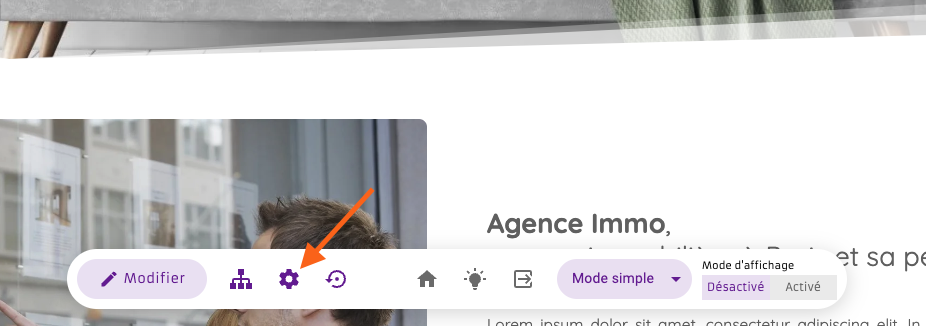
3. Dans le menu de droite, accédez aux couleurs du site en déroulant le menu "Couleurs du site". Vous avez la possibilité de tester en direct le changement des couleurs avant de les valider :
Couleur 1 : Concerne les arrières plans blancs, les textes blancs (les onglets du menu par exemple), les champs des formulaires, l'arrière-plan des menus déroulants.
Couleur 2 : Concerne les arrières plans des sections foncées, le fond en opacité sur les images des headers, l'arrière-plan du footer, l'arrière-plan du sticky menu, l'arrière-plan des pop-up.
Couleur 3 : Concerne la couleur des boutons, des numéros de pages sur les listes de biens, des icônes et des pictogrammes, de la couleur des liens et de quelques sections (par exemple les formulaire de contact des fiches de biens).
Couleur 4 : Concerne les arrières plans de certaines sections, l'arrière-plan de la plupart des cadres et l'arrière-plan des champs des formulaires sur fond blanc.
Couleur 5 : Concerne la couleur des textes du site.

-1.png?width=600&height=68&name=images%20(1)-1.png)